Как да деинсталирате програма в Windows 10
С течение на времето с вашия компютър с Windows 10 може би сте пробвали някои нови програми, за да видите дали са ви дали нужната функционалност. Неизбежно някои от тях няма да работят правилно или няма да ви харесат, но е лесно просто да оставите стара програма на компютъра си, докато не започнете да се изчерпвате с място на твърдия диск.
Но ако този ден е дошъл и сте готови да започнете да изтривате нежеланите програми на компютъра си, тогава за щастие това е сравнително кратък процес. Нашият урок по-долу ще ви покаже как да намерите и деинсталирате програма в Windows 10, ако сте решили, че вече нямате нужда от нея.
Изтриване на приложение или програма в Windows 10
Стъпките в това ръководство са извършени в Windows 10. Извършването на стъпките в това ръководство ще доведе до деинсталиране на посочената програма от вашия компютър. Това означава, че програмата вече няма да функционира правилно и всяко взаимодействие, съществувало преди това между тази програма и друга, ще престане да работи. Освен това, в зависимост от програмата, която деинсталирате, може да се наложи да рестартирате компютъра си, след като приключите, за да завършите процеса.
Стъпка 1: Щракнете върху бутона Старт в долния ляв ъгъл на екрана. Можете също да натиснете клавиша Windows на клавиатурата си, за да отворите това местоположение.

Стъпка 2: Щракнете върху иконата на зъбно колело в лявата колона на това меню.
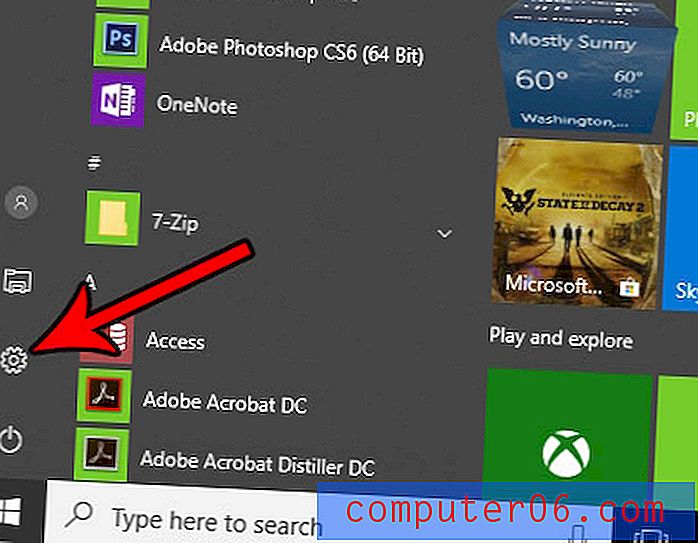
Стъпка 3: Изберете опцията за приложения .
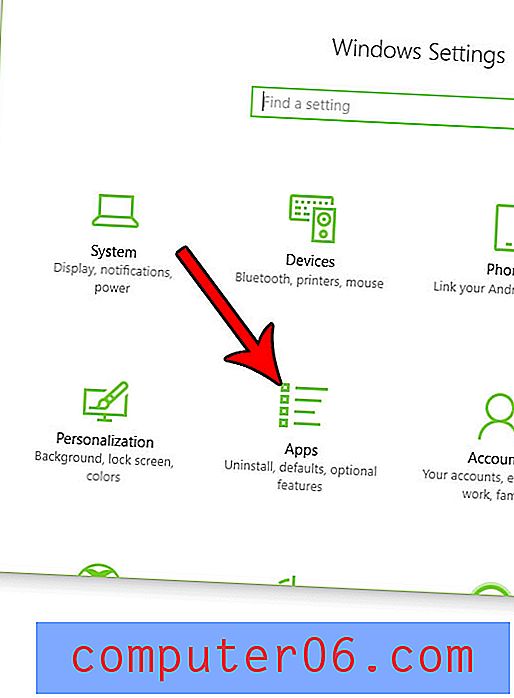
Стъпка 4: Превъртете списъка, за да намерите програмата, която искате да деинсталирате, щракнете върху нея веднъж, за да я изберете, след което изберете опцията Деинсталиране .
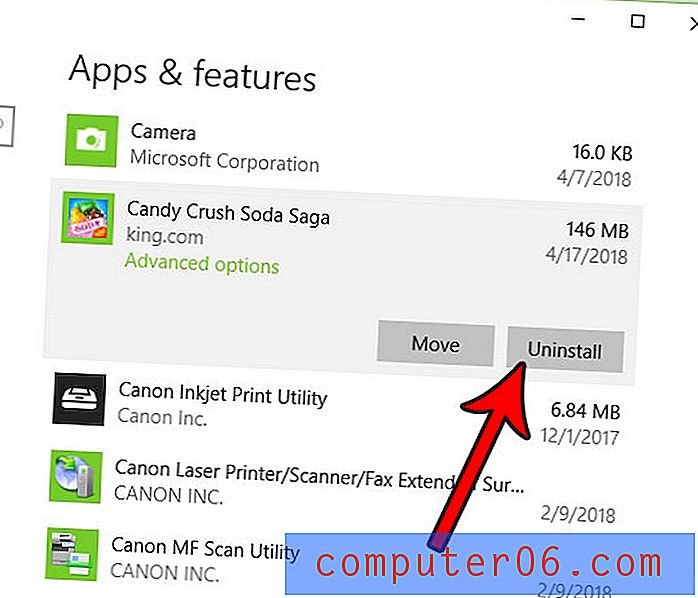
Стъпка 5: Кликнете отново върху бутона Деинсталиране, за да потвърдите, че искате да деинсталирате програмата от вашия компютър.
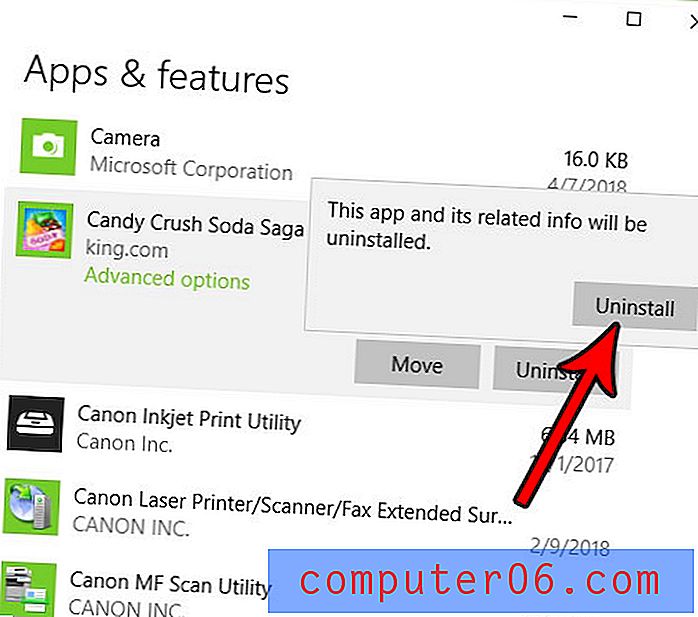
Искате ли да включите повече информация за файловете, които търсите в Windows Explorer? Разберете как да добавите още една колона в Windows 10 File Explorer и да си дадете някои допълнителни данни за вашите файлове.



